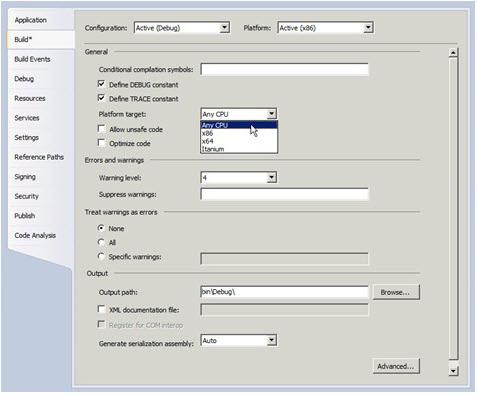ระบบไฟล์เช่นทุกอย่างที่เกี่ยวข้องกับIT-Sphere พัฒนาอย่างต่อเนื่องและไม่หยุดนิ่ง ใครจะคิดว่าในปี 2539 ขนาดของไฟล์ fat32 สูงสุดใน 5-6 ปีจะถือว่าไม่เพียงพอ และข้อจำกัดของขนาดของไฟล์ fat32 นั้นยังห่างไกลจากข้อเสียเปรียบเพียงข้อเดียวของระบบไฟล์นี้เมื่อเทียบกับพี่น้องที่ก้าวหน้ากว่าคนอื่นๆ
ตามเนื้อผ้า fat32 เปรียบเทียบกับระบบไฟล์NTFS ยังเป็นผลิตผลของ Microsoft ข้อดีของระบบไฟล์นี้คือขนาดไฟล์สูงสุดเกือบไม่จำกัด (ขีดจำกัดตามทฤษฎี - 2 เอ็กซาไบต์) รองรับการบีบอัดไฟล์และโฟลเดอร์ ความยืดหยุ่นต่อความล้มเหลวของระบบปฏิบัติการ คลัสเตอร์เดียวขนาดเล็ก เป็นต้น แต่ยังมีข้อเสียที่สำคัญประการหนึ่งคือ แฟลชไดรฟ์ ซึ่งเป็นที่นิยมอย่างมากในขณะนี้ ทั้งในโหมดเขียนและในโหมดอ่าน/คัดลอกข้อมูล ทำงานได้เร็วขึ้นด้วยระบบไฟล์ fat32 ที่ล้าสมัย ตัวอย่างเช่น แฟลชไดรฟ์ Corsair Voyager GT ซึ่งเป็นที่นิยมมากในหมู่ผู้ที่ชื่นชอบ ด้วยความเร็วในการเขียน fat32 ที่ 17-19 MB / s และใน NTFS - "เท่านั้น" 12-13 MB / s ความแตกต่างที่สำคัญใช่มั้ย? นอกจากนี้สัดส่วนนี้ไม่ได้ขึ้นอยู่กับปริมาณของแฟลชไดรฟ์เช่น ผู้ใช้สูญเสียความเร็วทั้งไดรฟ์ 4 GB และไดรฟ์ 16 GB
เห็นได้ชัดว่าผู้ใช้หลายคนมีสิ่งนี้อาจมีปัญหา: วิธีเขียนไฟล์ fat32 ขนาดใหญ่ (คำว่า large หมายถึงไฟล์ที่เกินขนาดไฟล์สูงสุดของ fat32) ไปยังแฟลชไดรฟ์ USB มีเพียงตัวเลือกเดียวเท่านั้น - คุณต้องแยก แยกไฟล์ออกเป็นหลายส่วน แต่มีหลายวิธีในการทำเช่นนี้ และวิธีใดดีกว่าที่จะใช้ขึ้นอยู่กับทั้งประเภทไฟล์และคุณสมบัติของผู้ใช้
วิธีที่ง่ายที่สุดวิธีหนึ่งคือการใช้โปรแกรมเก็บถาวร WinRAR จากเวอร์ชันแรก Archiver นี้สามารถทำงานกับไฟล์เก็บถาวรหลายวอลุ่มที่เรียกว่าเช่น เอกสารสำคัญซึ่งเป็นส่วนหนึ่งของไฟล์เก็บถาวรขนาดใหญ่หนึ่งไฟล์ ฉันคิดว่าแม้แต่ผู้ใช้ที่ไม่มีประสบการณ์ก็ยังพบว่าการตั้งค่าที่จำเป็นเป็นเรื่องง่าย ในหน้าต่างที่เปิดขึ้นเมื่อสร้างไฟล์เก็บถาวรใหม่ในฟิลด์อินพุตที่เกี่ยวข้อง ให้ระบุขนาดของหนึ่งโวลุ่ม (เป็นไบต์) ที่น้อยกว่าขนาดสูงสุดของไฟล์ fat32 เล็กน้อย (เช่น 4,000,000,000) และ - voila ตัวจัดเก็บเอง จะสร้างจำนวนวอลุ่มที่ต้องการของไฟล์เก็บถาวรใหม่ ... หากคุณระบุอัตราส่วนการบีบอัดขั้นต่ำ กระบวนการเก็บถาวรจะไม่ใช้เวลามากไปกว่าการคัดลอกปกติ การแตกไฟล์จากไฟล์เก็บถาวรแบบหลายวอลุ่มจะดำเนินการในลักษณะเดียวกันเช่นเคยเมื่อแตกไฟล์
อีกวิธีในการแบ่งไฟล์ออกเป็นชิ้นเล็ก ๆ- การใช้ยูทิลิตี้พิเศษ มียูทิลิตีดังกล่าวค่อนข้างน้อย (Split Files, HJSplit, Piranja เป็นต้น) ในหมู่พวกเขามีโปรแกรมฟรีจำนวนมาก ข้อเสียเพียงอย่างเดียวและสำคัญที่สุดของวิธีนี้คือต้องมียูทิลิตี้เดียวกันในคอมพิวเตอร์ที่คุณจะรวมส่วนต่างๆ เข้าด้วยกันเป็นชิ้นเดียว มีข้อยกเว้นสำหรับกฎนี้ แต่หายาก ดังนั้น คุณมักจะต้องพกชุดแจกจ่ายหรือเวอร์ชันพกพาของโปรแกรมนี้ติดตัวไปในแฟลชไดรฟ์ USB
คุณสามารถใช้ตัวจัดการไฟล์ Total Commander โปรแกรมนี้เป็นที่นิยมอย่างมากและมีอยู่ในคอมพิวเตอร์หลายเครื่อง ในเมนู "ไฟล์" เลือกรายการ "แยกไฟล์" ในกล่องโต้ตอบที่เปิดขึ้น ระบุขนาดที่ต้องการเป็นไบต์หรือเลือกตัวเลือกที่ใช้บ่อย เท่านี้ก็เรียบร้อย ในคอมพิวเตอร์ที่คุณต้องการสร้างไฟล์ต้นฉบับขึ้นมาใหม่ คุณต้องเลือกรายการเมนู "รวบรวมไฟล์" ในขณะที่กดเคอร์เซอร์ค้างไว้ที่ส่วนแรก และหลังจากนั้นไม่นาน คุณจะได้ไฟล์ต้นฉบับ
ผู้ใช้ขั้นสูงเพิ่มเติมสำหรับการแยกไฟล์มัลติมีเดียขนาดใหญ่สามารถใช้ตัวแปลงเสียงและวิดีโอแบบพิเศษได้ มีรายละเอียดปลีกย่อยมากมายในกระบวนการนี้ สิ่งสำคัญที่สุดคือ ผู้เริ่มต้นควรจำไว้ว่าขนาดของไฟล์ผลลัพธ์นั้นไม่สามารถกำหนดได้ด้วยความแม่นยำแบบไบต์ ซึ่งหมายความว่าในการคำนวณ จำเป็นต้องใช้ขนาดไฟล์ที่น้อยกว่าขนาดไฟล์สูงสุด fat32 5-10 เปอร์เซ็นต์